Lỗi thời gian trên hệ điều hành chạy sai giờ xuất hiện khi bạn cài đặt hai hệ điều hành song song, cụ thể trong trường hợp này là Ubuntu song song với Windows 10. Đồng hồ trên hệ điều hành Windows 10 bị sai lệch khi bạn chuyền từ Ubuntu sang.
Nguyên nhân xuất hiện tình trạng này là do 2 hệ điều hành sử dụng hệ thống giờ khác nhau. Cụ thể trong Windows sử dụng thời gian theo giờ địa phương. Còn trong Linux (Ubuntu) thời gian được tính theo múi giờ quốc tế UTC.
Để khắc phục tình trạng này bạn có hai cách để thực hiện: đó là thiết đặt cho một trong hai hệ điều hành sử dụng thời gian địa phương (Local Time) hoặc quốc tế UTC.
Thiết đặt Windows sử dụng giờ quốc tế UTC
Để thực hiện cách này bạn phải vô hiệu hóa tính năng cập nhật thời gian qua internet của Windows 10. Đi đến setting => Time & Language => tắt 2 tùy chọn Set time automatically và Set time zone atumatically

Sau đó tạo một file registry bằng cách mở Notepad nhập vào nội dụng bên dưới và lưu lại với tên bất kỳ, phần mở rộng .reg
Windows Registry Editor Version 5.00 [HKEY_LOCAL_MACHINESystemCurrentControlSetControlTimeZoneInformatio] "RealTimeIsUniversal"=dword:00000001
Mở file .reg vừa tạo và chọn Yes khi có thông báo xuất hiện
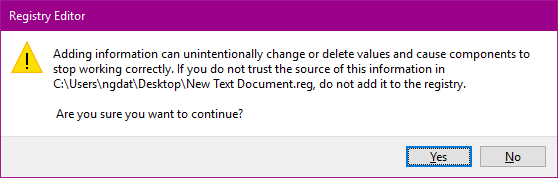
Sau đó khởi động lại máy tính là bạn đã fix lỗi sai giờ thành công.
Nếu muốn hoàn nguyên lại sự thay đổi trong thiết đặt múi giờ cho Windows, bạn có thể tạo một file .reg tương tự và thay đổi nội dung như sau:
Windows Registry Editor Version 5.00 [HKEY_LOCAL_MACHINESystemCurrentControlSetControlTimeZoneInformation] "RealTimeIsUniversal"=-
Thiết đặt cho Linux (Ubuntu) sử dùng giờ địa phương (Local Time)
timedatectl set-local-rtc 1
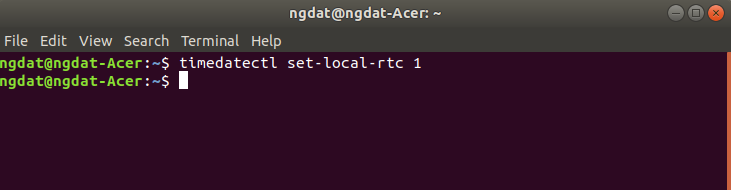
Bạn có thể kiểm tra xem đã thành công chưa bằng lệnh:
timedatectl
Nếu dòng RTC in local TZ là yes thì bạn đã thiết lập thành công.

Sau cùng hãy khởi động lại máy tính và vào Windows trước để cập nhật thời gian. Nếu thời gian vẫn sai, bạn hãy vào setting => Time & Language => tắt và bật lại 2 tùy chọn Set time và Set time zone để Windows cập nhật.

Lời kết:
Hy vong bài viết sẽ giúp bạn sửa được lỗi thời gian sai không đồng bộ giữa hai hệ điều hành cụ thể là Ubuntu và Windows 10 khi cài đặt song song.
Chúc bạn thành công.
Pingback: Sửa lỗi Windows chạy sai giờ khi cài song song Ubuntu 20.04
Cho hỏi thay đổi như vậy bên ubuntu có gây ra những lỗi bất thường nào khi sử dụng không ?
Không bạn ơi
Cám ơn bạn rất nhiều. Trước khi search và đọc được bài của bạn, mình cứ nghĩ là do mình cài sai cái gì đó trong windows nên mỗi lần quay lại win từ Ubun mình lại phải đặt lại time hoặc phải Sync, đến là bực. Một lần nữa xin biết ơn bạn…
Hy vọng bạn sẽ thích blog này 🙂
Cảm ơn Đạt rất nhiều. Mình đã làm theo hướng dẫn và cài được ubuntu rồi.
Hy vọng bạn sẽ thích gocinfo.com :))